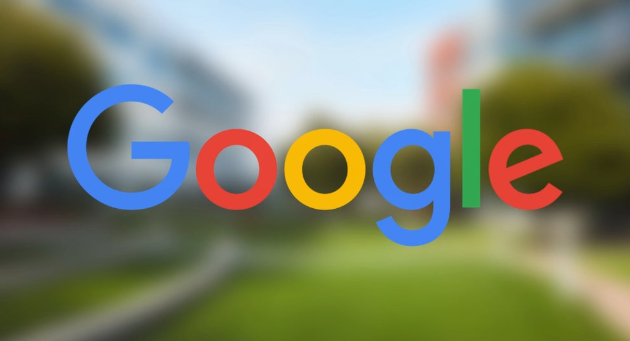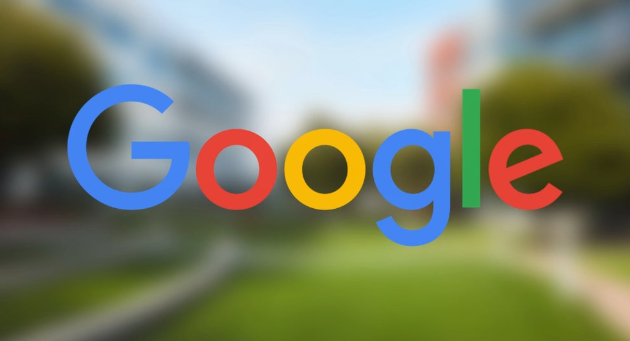
以下是关于谷歌
浏览器下载速度正常但文件损坏的解决方法:
1. 重新下载文件:删除已下载的文件,确保文件完全从电脑中移除。回到下载页面,再次点击下载链接进行下载。在下载过程中,注意观察网络连接是否稳定,避免在下载过程中出现中断或异常情况。若下载过程中出现网络问题,可暂停下载,待网络恢复后继续下载,以保证文件下载的完整性。
2. 检查网络连接:查看网络状态,确保网络连接正常。可以尝试打开其他网页或使用网络应用,检查网络是否畅通。若网络不稳定或速度过慢,可能导致文件下载不完整而出现损坏提示。可尝试切换网络,如从Wi-Fi切换到移动数据,或者重启路由器等网络设备,以改善网络连接状况。
3. 清理浏览器缓存和
临时文件:打开谷歌浏览器,点击右上角的三个点图标,选择“设置”。在设置页面中,找到“隐私与安全”板块,点击“清除浏览数据”。在弹出的窗口中,选择
清除缓存的时间范围,可以选择全部时间,然后勾选“缓存的图像和文件”选项,点击“清除数据”按钮。浏览器缓存中可能保存了之前下载过程中的一些错误信息或不完整的数据,导致新的下载文件被误判为损坏,清除缓存有助于解决这一问题。
4. 检查硬盘空间:查看磁盘剩余空间,确保电脑硬盘有足够的空间来存储下载的文件。如果磁盘空间不足,可能会导致文件下载不完整或损坏。可删除一些不必要的文件或程序,释放磁盘空间。同时,可以更改下载保存位置,将下载保存位置更改到其他有足够空间的磁盘分区。
5. 检查下载文件的完整性:对于一些重要的文件,开发者可能会提供文件的校验哈希值(如MD5、SHA1等)。可使用相应的文件校验工具(如WinMD5、HashTab等)对下载的文件进行校验。将计算出的文件哈希值与开发者提供的进行对比,如果一致,说明文件完整;如果不一致,则需要重新下载文件。
6. 更新浏览器和操作系统:谷歌浏览器会不断更新以修复安全漏洞和改进性能。点击浏览器右上角的三个点图标,选择“帮助”-“关于Google Chrome”,浏览器会自动检查更新并提示用户进行安装。同时,确保您的电脑操作系统保持最新状态。更新操作系统可以修复一些与系统相关的网络或安全问题,从而可能解决浏览器下载文件提示损坏的情况。